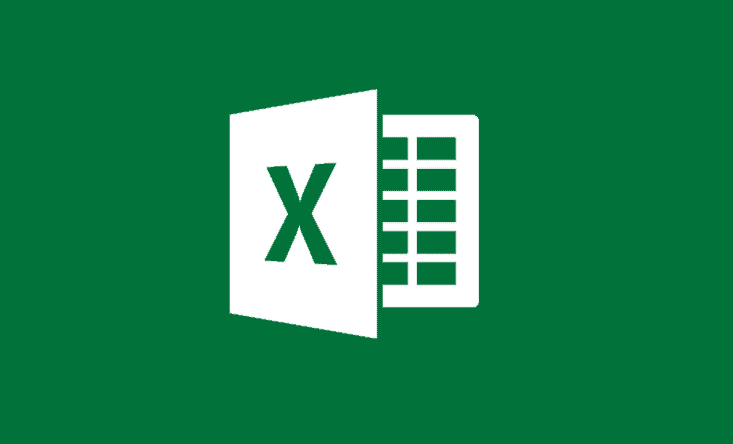„Windows“ administravimo centras leidžia valdyti „Windows Server“ egzempliorius iš bet kurios vietos, nesvarbu, ar vietoje, „Azure“, ar įvairiose debesų aplinkose. Tačiau vartotojai susiduria su daugybe ryšio problemų, kai naudojasi programa. Šiame įraše pamatysime, kaip išspręsti„Windows“ administravimo centro ryšio klaidos, pvz
Microsoft.PowerShell.LocalAccounts
Ši svetainė / puslapis nepasiekiamas klaida
Nepavyksta saugiai prisijungti prie šio puslapio
Jūs neturite teisės peržiūrėti šio puslapio
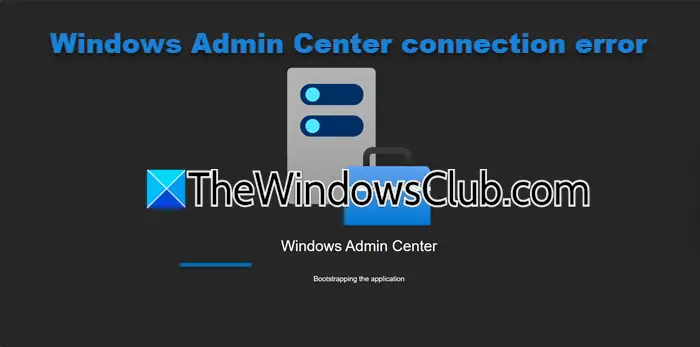
Ištaisykite „Windows“ administravimo centro ryšio klaidas
Toliau pateikiamos „Windows Admin Center“ ryšio klaidos, kurias ketiname išsamiai aptarti.
Microsoft.PowerShell.LocalAccounts
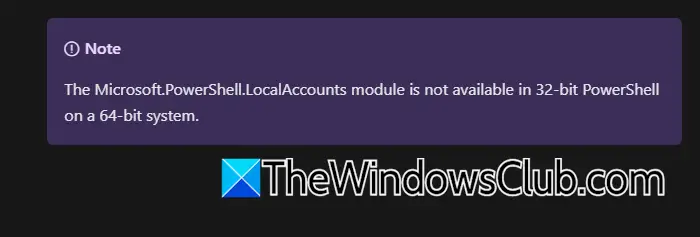
Jei installer nepavyksta gauti pranešimo: negalima įkelti modulio „Microsoft.PowerShell.LocalAccounts“. Taip gali nutikti, jei numatytasis „PowerShell“ modulio kelias buvo pakeistas arba pašalintas. Jei norite tai išspręsti, patikrinkite savoPSModulePath aplinkos kintamasisir tuo įsitikinkite%SystemRoot%\system32\WindowsPowerShell\v1.0\Modulesyra pirmasis elementas.
Norėdami išspręsti šią problemą, galite paleisti šią komandą padidintu PowerShell režimu.
[Environment]::SetEnvironmentVariable("PSModulePath","%SystemRoot%\system32\WindowsPowerShell\v1.0\Modules;" + ([Environment]::GetEnvironmentVariable("PSModulePath","User")),"User")Ši svetainė / puslapis nepasiekiamas klaida
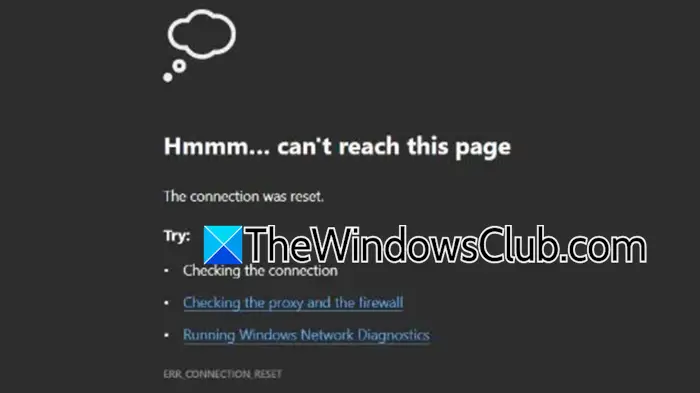
Jei gaunate pranešimą, kad svetainė arba puslapis nepasiekiamas jūsų žiniatinklio naršyklėje, pirmiausia turite patikrinti, ar„Windows Admin Center Desktop“ / „SmeDesktop.exe“.veikiaUžduočių tvarkyklė > Paslaugosjei įrankį įdiegėte kaip programą. Jei jis neveikia, paleiskite jį iš naujo ir patikrinkite, ar jis neveikia. Taip pat. Taip pat turėtumėte užtikrinti, kad „Windows“ administravimo centras būtų atidarytas „Edge“ arba „Chrome“. Jei jis atidaromas naudojant kitą naršyklę,.
Jei įdiegėte„Windows“ administravimo centras kaip numatytasis šliuzas,atnaujinti klientą ir serverį. Įsitikinkite, kad„ServerManagementGateway“ / „Windows“ administravimo centrasveikia užduočių tvarkyklėje. Galiausiai galite išbandyti tinklo ryšį su šliuzu naudodami šią komandą, būtinai paleiskite „PowerShell“ (pakeltas režimas).
Test-NetConnection -Port <port> -ComputerName <gateway> -InformationLevel Detailed- Test-NetConnection:Cmdlet tinklo ryšiams tikrinti.
- Uostas<port> :Nurodo prievado numerį, kurį norite išbandyti.
- Kompiuterio pavadinimas<gateway> :Nurodo nuotolinio kompiuterio arba šliuzo pavadinimą arba IP adresą.
- Informacijos lygis Išsamus:Pateikiama išsami išvestis, įskaitant diagnostinę informaciją apie ryšį.
Ši komanda naudinga šalinant tinklo problemas, tikrinant prievado pasiekiamumą ir užtikrinant, kad konkrečios paslaugos būtų pasiekiamos nuotoliniame kompiuteryje.
Jei naudojate „Windows 10“ 1703 ar senesnę versiją, „Windows“ administravimo centras nesuderinamas su jūsų „Microsoft Edge“ versija. Naujovinkite į naujesnę „Windows 10“ versiją arba naudokite „Google Chrome“. Jei naudojate viešai neatskleistos peržiūros versiją, kurios versija yra nuo 17134 iki 17637, žinoma klaida gali sukelti problemų. Norėdami išspręsti šią problemą, perjunkite į palaikomą „Windows“ versiją.
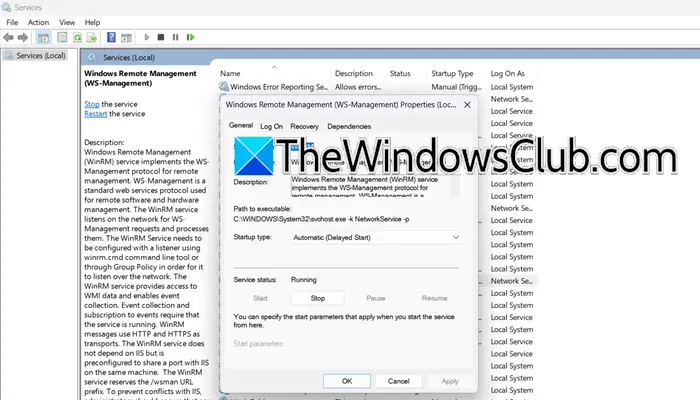
Be to, turite patikrinti, ar„Windows“ nuotolinio valdymo (WinRM) paslaugaveikia. AtidarykitePaslaugosprogramėlę, ieškokite„Windows“ nuotolinis valdymas (WinRM),dukart spustelėkite jį ir patikrinkite, ar jis veikia, jei jis sustabdytas, spustelėkite mygtuką Pradėti ir nustatykite joPaleidimo tipasį Automatinis.
Tikimės, kad tai išspręs jūsų problemą.
Nepavyksta saugiai prisijungti prie šio puslapio
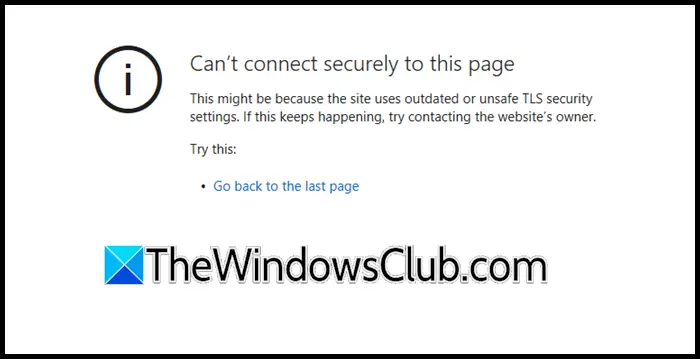
Taip gali būti dėl to, kad svetainėje naudojami pasenę arba nesaugūs TLS saugos nustatymai. Jei tai kartojasi, pabandykite susisiekti su svetainės savininku.
Jei negalite saugiai prisijungti prie šio puslapio, jūsų įrenginys apribotas HTTP/2 ryšiais, o Windows administravimo centro integruotas Windows autentifikavimas nepalaikomas naudojant HTTP/2. Norėdami pašalinti šiuos apribojimus, turime pridėti du registrus. Norėdami tai padaryti, atlikite toliau nurodytus veiksmus.
- Visų pirma,, kad nutikus negerai galėtume jį atkurti.
- Tada atidarykite registro rengyklę ir eikite įKompiuteris\HKEY_LOCAL_MACHINE\SYSTEM\CurrentControlSet\Services\HTTP\Parameters.
- Dešiniuoju pelės mygtuku spustelėkite tarpą ir spustelėkiteNauja > DWORD (32 bitų) reikšmė.
- Pavadinkite jį EnableHttp2Cleartext ir nustatykite jo reikšmę į 0.
- Tada sukurkite naują reikšmę EnableHttp2Tls ir taip pat nustatykite ją į 0.
Galiausiai iš naujo paleiskite kompiuterį ir patikrinkite, ar problema išspręsta.
Jūs neturite teisės peržiūrėti šio puslapio
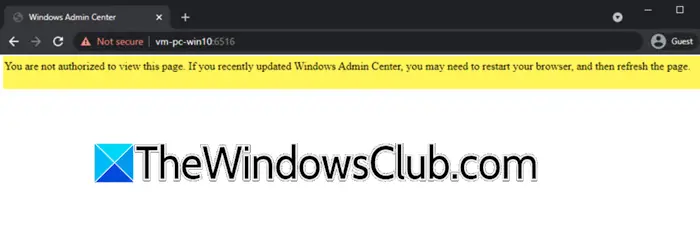
Jūs neturite teisės peržiūrėti šio puslapio. Jei neseniai atnaujinote „Windows“ administravimo centrą, gali tekti iš naujo paleisti naršyklę ir atnaujinti puslapį.
Pirmą kartą paleidę „Windows“ administravimo centrą, įsitikinkite, kad pasirinkote „Windows Admin Center“ kliento sertifikatą. Pasirinkus kitą sertifikatą, bus padaryta klaida. Jei atsiranda klaidų, iš naujo paleiskite naršyklę ir pasirinkite tinkamą sertifikatą. Jei problemos išlieka, išvalykite naršyklės talpyklą, perjunkite naršyklę arba apsvarstykite galimybę pašalinti ir iš naujo įdiegti „Windows“ administravimo centrą.
Skaityti:
Kodėl „Windows“ administravimo centre mano ryšys nėra privatus?
Klaida „ryšys nėra privatus“ Windows administravimo centre dažniausiai atsiranda dėl SSL sertifikato problemų. Jei naudojate savarankiškai pasirašytą sertifikatą, naršyklės, pvz., „Microsoft Edge“ ir „Google Chrome“, pažymės ryšį kaip nesaugų, todėl tai gali išspręsti įdiegus galiojantį SSL sertifikatą iš patikimos sertifikatų institucijos (CA). Be to, šią klaidą sukels pasibaigęs SSL sertifikato galiojimas, kurį galima išspręsti atnaujinus sertifikatą. Galiausiai įsitikinkite, kad sertifikatas yra tinkamai įdiegtas ir sukonfigūruotas Windows administravimo centre, kad išvengtumėte šios problemos.
Skaityti:
Kaip iš naujo paleisti „Windows“ administravimo centro paslaugą?
Galite iš naujo paleisti „Windows“ administravimo centro paslaugą naudodami paslaugų programą. AtidarykitePaslaugosprogramėlę, ieškokite„Windows“ administravimo centras,dešiniuoju pelės mygtuku spustelėkite jį ir pasirinkite Paleisti iš naujo. Tai išspręs problemą, su kuria galite susidurti.
Taip pat skaitykite:
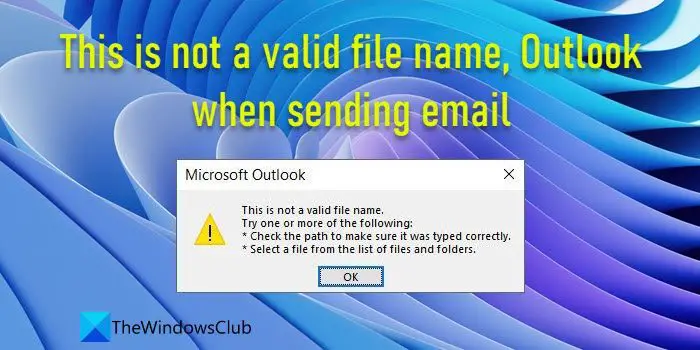

![Norėdami nutraukti įprastą paleidimą, paspauskite „Lenovo“ nešiojamojo kompiuterio klaidą [pataisykite]](https://elsefix.com/tech/tejana/wp-content/uploads/2025/02/To-interrupt-normal-startup-press-Enter.png)
![„OneNote“ Nepavyko atidaryti vietos klaidos [Pataisyti]](https://elsefix.com/tech/tejana/wp-content/uploads/2024/12/We-couldnt-open-that-location.png)